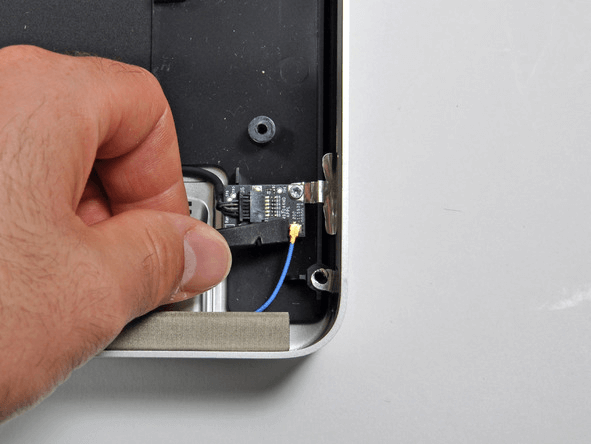Как разобрать Apple iMac A1224
Продолжаем разборку Apple-продукции. Сегодня разбираем и делаем профилактику моноблоку Apple iMac A1224.
Продолжаем серию мануалов по разборке девайсов от Apple. Совсем недавно я показывал как разбирать MacBook Air, а сегодня покажу основные этапы профилактики 24-х дюймового Apple iMac A1224.
Начну, пожалуй 🙂
Первое – достаем оперативную память. Это снизу и там ничего сложного – один болтик (я забыл эту фотографию сделать).
Верхнее защитное стекло последних iMac-ов крепится к корпусу на магнитах. В А1224 таких магнитов 16 штук по периметру стекла. В официальных сервисах используют специальные вакуумные присоски для снятия, котрых, как вы уже поняли у меня небыло. Пришлось немножко импровизировать 🙂
Для снятия передней алюминиевой «морды» Apple iMac, нужно открутить 12 болтов. Красные линные, желтые короче.
После того, как все болтики откручены необходимо не звбыть отцепить кабель микрофона, чтоб не порвать:
После поднятия крышки видим, что профилактика компьютера была уже сильно необходима:
Бррррр!
Но, чтоб все это исправить, нами нужно до всего этого добраться. По этому – разбираем дальше.
Для снятия матрицы нужно сперва откурить болты по бокам:
Затем отцепить шлейф «LCD TEMP» (на самом деле можно все сразу отцепить):
Выкрутить 2 болтика, которые крепят основной информационный шлейф матрицы (красные). На этом же рисунке желтым помечен шлейф от правой колонки – это на будущее 🙂
Приподнимаем и заглядываем под низ матрицы.
Маленькое лирическое отступление – когда я работаю без инструкции по разборке, то ощущаю себя почти сапером – нужно быть очень аккуратным и желательно не отвлекаться, чтобы ничего не оторвать и не повредить. А еще, тут работает правило саперов – не суетись и будь внимательнее.
Снизу еще 3 кабеля, которые нужно отсоеденить. Один слева:
После этого матрицу Apple iMac можно полностью демонтировать.
Кому интересно – эран сделал LG-Philips:
Теперь нам нужно подобраться и снять кулера, которые мы видим справа и
слева. Для того, чтобы к ним добраться, нужно сперва открутить и демонтировать колонки:
После того, как динамики сняты, кулера легко снимаются с направляющих и вытаскиваются. Осталось только их питание от платы отцепить:
Корпуса кулеров у Apple iMac разборные – на защелках.
Сами вентиляторы на подшипнике, который можно смазать:
За кулером слева – радиатор системы охлаждения.
«Малость» забитый пылью.
Для того, чтобы почистить этот радиатор, нам предется снять материнскую плату.
К материнской плате система охлаждения крепится вот такой пластиной:
С обратной стороны идут радиаторы и тепловые трубки к процессору и чипу видеокарты.
Можно, впринципе, далее уже и не разбирать – просто продуть радиатор и собрать все обратно, но я же не мог отказать себе в удовольствии 🙂
После снятия в корпусе останется только блок питания, жесткий диск и ноутбучный слотовый привод:
Набираемся духу и лишаемся гарантии 🙂
После снятия системы охлаждения iMac, мы можем добраться до процессора. Видеокарта, кстати, оказалась намертво приклеена к теплотрубе и ее я не разбирал дальше:
Процессор в Apple iMac вполне обычно-ноутбучный:
Привносим в абсолютно американский iMac частичку русской термопасты. (черт! почему у нас производитель Алсила еще не спонсор? :))))
Меня периодически спрашивают когда я что-то разбираю – «Как ты не путаешься в болтиках? Как запоминаешь какой откуда, их же дофига».
Все просто – есть у меня волшебная крышечка коробки с отвертками, в которую я складываю болтики. Причем я разделяю их на «зоны» битками отверток, которые не использую.
Например, пока я разбирал этот Apple iMac A1224 у меня образовалось 5 таких зон (которые по-сути соответствуют этапам сборки компьютера) – (слева на право) болтики от верхней крышки, болтики от матрицы и всего, что с ней связано (крепеж шлейфа), колонки, одна часть крепежа материнской платы iMac-а и вторая ее часть. Принцип прост и работает он всегда – лишних болтиков у меня не остается запасные только иногда :))
Теперь самый, по-моему, трудный этап всего этого процесса – нужно чисто-начисто отмыть и оттереть так, чтоб не осталось разводов матрицу нашего iMac и внутреннюю часть стекла. Если это не сделать сразу, то после того, как мы поставим защитное стекло, обе поверхности останутся внутри и нам придется взирать на все сквозь пыль и отпечатки пальцев 🙂
Источник
Разобрали iMac M1 (2021), что внутри корпуса?
С каждым выходом новой модели, специалисты мастерской iFixit проводят ее разборку, проводят анализ и оценивают ремонтопригодность. В этот раз был разобран новый моноблок Apple. Если вы присматриваетесь к покупке iMac 24 дюйма M1 — будет полезно узнать как он устроен внутри. В этом обзоре ми коротко расскажем о главных конструктивных особенностях.
Как разбирается iMac 24″?
Итак, первое с чем мы сталкиваемся — это демонтаж экрана. Напомним, что уже давно все дисплеи Аймак приклеиваются специальным клеем к корпусу. Самостоятельно отделить его будет сложно, но если используется специальный инструмент в опытных руках, проблем возникнуть не должно. При демонтаже экранного блока особое внимание уделяется осторожному отключению всех шлейфов. Что интересно — в Аймак М1, дисплей снимается вместе с нижним алюминиевым подбородком.
Внутреннее оснащение iMac M1
Вскрыв моноблок, получаем доступ к внутреннему пространству корпуса. Не составляет труда найти 6-ть динамиков и микрофоны. Заметим, что большая часть корпуса является несущей для дисплея, материнская плата находится в самой нижней части. Она неожиданно малая по размеру, соизмерима с аналогичной деталью MacBook Air. Что на ней находится?
чипы оперативной памяти;
микросхемы беспроводных сетей, управления питания и контроллер кулера.
Как видим, все основные компоненты системы распаяны на плате, поэтому заменить или модернизировать их не получится. Отдельно обратим внимание на два вентилятора и радиаторы охлаждения. Дело в том, что в данном случае разбирался Аймак 24 с 8-ядрами графики. В младшей версии имеющей 7 ядер — система охлаждения проще, имеет один кулер.
Как и другие модели моноблоков Apple, устройство нуждается в периодической чистке от пыли с заменой термопасты. Разборка нового компьютера оказалась не сложнее предыдущих поколений, его обслуживание и ремонт можно заказать в нашем сервисном центре «Яблочко» .
Источник
Как разобрать Imac? Пошаговая инструкция
Оборудование APPLE отличается надежностью и закрытой системой. Инженеры настаивают на том, что замена деталей и ремонт должны быть в специализированных центрах. Если раньше не все брались за починку этого компьютера, то сейчас с устройством работает большинство специалистов. Разобрать iMac 2011 можно в домашних условиях. Для этого нужно приобрести присоску, пластиковую лопатку и крестовую отвертку. Даем пошаговый алгоритм, как разобрать iMac с диагональю 27 дюймов и дисплеем высокого разрешения Retina.
Как разобрать iMac
Для того, чтобы разобрать ПК от компании Apple не требуются специальные знания. Важно аккуратно относится к дорогостоящим деталям — так не увеличится риск поломки деталей. Рассмотрим алгоритм на примере разбора iMac с 27 диагональю 2011 года выпуска.
Очистите рабочее место, чтобы при работе внутрь корпуса не попал лишний мусор. Отключаем устройство от питания и располагаем моноблок дисплеем вверх. Прогреваем панель феном и поддеваем плоской картой дисплей по диаметру. Затем устанавливаем присоски на противоположных диагоналях экрана и неспешно вытягиваем стекло.
Действовать нужно аккуратно, чтобы не повредить поверхность.
С помощью звездообразного шлица выкручиваем 10 шурупов, на которых держится панель. Перед тем как ее поднять, отсоедините кабель от платы как это показано на фотографии. Разрешение экрана 5120 x 2880 пикселей, весит деталь около 5 килограммов. Экран для iMac 2012 года изготовлен по технологии IPS, что обеспечивает большой угол обзора и впечатляющую передачу цветов. Бережно снимите экран и отложите в сторону.
Посередине компьютера располагается жесткий диск. Чтобы его извлечь, открутите 2 шурупа, которые обведены кругами на фотографии. После этого, диск легко можно приподнять вверх и снять с ПК. При разборке модели a1418 iMac видно, что пространство корпуса позволяет самостоятельно установить дополнительный твердотельный накопитель при необходимости.
На этом этапе нужно аккуратно снять плату AirPort, для этого отсоедините антенны. Деталь держится на плате с помощью одного шурупа. Подойдет крестообразная отвертка 6-го размера.
Под щитком находится главный чип Wi-Fi и два небольших усилителя мощности.
Снимаем блок питания. На нем видно конденсаторы различной емкости. Деталь выдает мощность в 310 Ватт, это самый внушительный показатель из всех моделей компьютеров iMac.
Извлекаем плату Bluetooth. При разборе iMac 27 видно, что она находится в правом углу. Отсоедините синий провод, деталь откручиваем с помощью шлица 8-го размера.
Снимаем 8-скоростной оптический привод SuperDrive. Удивительно, но в современных компьютерах iMac нет привода Blu-ray. У компании нет программного обеспечения для таких дисков, поэтому приходится довольствоваться стандартным форматом качества.
Вентилятор крепится на несколько шурупов. Отсоедините их и вытаскивайте деталь. После этого нужно выкрутить ряд небольших плат. Это датчик для использования пульта дистанционного управления и слот для SD карт. Он находится рядом с кулером. Деталь удерживает всего один шуруп. Теперь есть доступ к материнской плате iMac 27 2011.
Для того, чтобы снять материнскую плату, держите ее обеими руками. Большими пальцами отодвиньте деталь вверху, она должна легко поддаться.
Теперь открыт путь к динамикам. Они располагаются в нижних углах корпуса. В модели a1418 iMac увеличила их соразмерно корпусу. Теперь звук впечатляет объемом и качеством.
Под материнской платой и динамиками есть еще одна пара вентиляторов. Открутите винты и извлеките детали для того, чтобы освободить доступ для системы охлаждения.
В iMac 2011 есть 6 датчиков, которые измеряют температуру, вентиляторы и радиаторы. Они находятся рядом с входами USB внизу корпуса. При вскрытии устройства видно, что процессор и видеокарта расположены рядом. У каждой детали отдельные радиаторы. Сначала может показаться, что это слишком сложная система. Однако конструкция апгрейдила систему для установки новейших процессоров.
Теперь видно процессор. Он установлен в специальную нишу. Core 2 Duo 3 оснащен разъемом LGA 775 Socket T. Здесь же находятся процессоры i5 и i7, которые есть только в высококлассных моделях iMac.
Видеокарта, антенна wi-fi легко откручиваются и извлекаются в конце. Таким образом, легко разобрать iMac 21.5 на компоненты для последующего ремонта. Все шурупы и детали лучше держать на видном месте, чтобы при сборке ПК не упустить недостающее оборудование. Для установки дисплея на место, его необходимо очистить от клейкой ленты и нанести новый слой. При вмешательстве в системный блок, стоит помнить о правилах гарантии и учитывать возможные риски.
Разбор iMac в лаборатории Storelab
Есть ряд программ, которые помогут восстановить данные на компьютере Apple. Практически ни одну из них нельзя найти в свободном доступе. Бесплатно можно попробовать только демо-версию. Есть утилиты, в которые вводятся данные с помощью командной строки. Но они требуют специальных навыков от пользователя. Среди популярных решений выделяют программы Photorec, Data Rescue и Disk Drill.
Чтобы не потерять данные, лучше не экспериментировать, и доверить компьютер опытным мастерам. Наши специалисты знают, как без риска для техники разобрать компьютер iMac и найти причины поломки. Благодаря доступу, можно заменить ОЗУ, процессор или жесткий диск. Апгрейд или разбор iMac 21.5 – давно стал делом техники. Никаких секретных знаний для этого не нужно. Все компоненты компьютера – модульные и не припаяны к корпусу, что облегчает задачу.
Чтобы сдать устройство в ремонт не обязательно ехать в лабораторию. Свяжитесь с менеджером по телефону и обсудите возможность курьерской доставки и транспортировки по почте. Сделать это можно как в пределах Москвы, так и всей страны. Мы будем держать вас в курсе всех работ. Для этого организуем интернет-трансляцию результата. На все вопросы мы оперативно ответим по телефону круглосуточной горячей линии.
Мы сможем программно и аппаратно восстановить все потерянные и затертые файлы с диска Apple. Для этого проведем полную диагностику оборудования на специальных комплексах. Чтобы ускорить работу мастера и увеличить шансы на успешное восстановление данных расскажите, какие действия вы уже предпринимали.
Мы гарантируем конфиденциальность. Данные с вашего устройства не покинут стены лаборатории. Профессиональная этика не позволяет распространять личную информацию клиентов. Время – такой же ценный ресурс. В отличие от многих компаний, все необходимые детали находятся на складах в наличии. Компонент не придется ждать месяцами — мы возьмем устройство в работу без длинных очередей и ожидания.
Источник